Come ritagliare uno screenshot su Windows 10? Come ritagliare uno screenshot su Mac? In questo post saprai come ritagliare uno screenshot su Windows, Mac, Android e iPhone e come fare uno screenshot su Windows/Mac.
Hai acquisito uno screenshot a pagina intera di un sito Web, ma desideri solo mantenere una parte particolare di questo screenshot. Come ritagliare uno screenshot? Continua a leggere! (Per convertire JPG in MP4, puoi provare MiniTool MovieMaker.)
Come ritagliare uno screenshot su Windows 10
Per ritagliare uno screenshot su Windows 10, puoi utilizzare lo strumento Snip &Sketch. Non solo ti consente di ritagliare screenshot, ma ti consente anche di disegnare su uno screenshot.
Ecco come ritagliare uno screenshot su Windows 10.
Passaggio 1. Tocca l'icona di ricerca nella barra delle applicazioni e inserisci "Snip &Sketch". Quindi apri lo strumento Cattura e disegna.
Passaggio 2. Fai clic sui tre punti e seleziona Apri file oppure tieni premuto "Ctrl + O ” per importare lo screenshot di destinazione.
Passaggio 3. Nella barra degli strumenti, scegli lo strumento di ritaglio per ritagliare lo screenshot. Quindi fai clic sul segno di spunta icona per salvare la modifica.
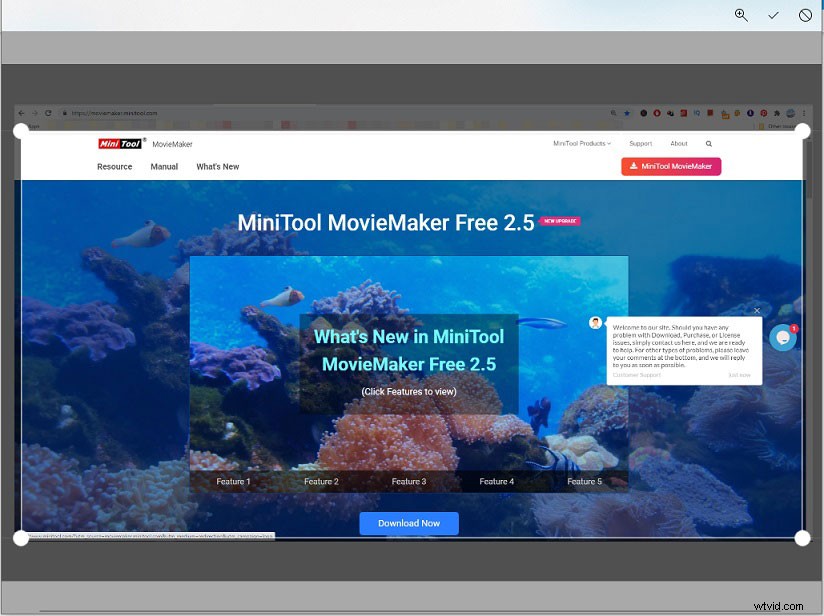
Passaggio 4. Premi "Ctrl + S ” e seleziona una cartella in cui salvare lo screenshot ritagliato.
Come ritagliare uno screenshot su Mac
Come ritagliare uno screenshot su Mac? Puoi provare l'app Foto integrata per ritagliare un'immagine. Ecco come:
Passaggio 1. Apri l'app Foto e fai doppio clic sullo screenshot che desideri ritagliare.
Passaggio 2. Fai clic su Modifica nell'angolo in alto a destra e seleziona Ritaglia strumento nella barra degli strumenti.
Passaggio 3. Quindi trascina gli angoli del rettangolo per ritagliare lo screenshot.
Passaggio 4. Dopo aver ritagliato l'immagine, tocca Fine per salvare le modifiche.
Come ritagliare uno screenshot su Android
Dopo aver acquisito uno screenshot sul telefono, potresti voler ritagliarne le parti indesiderate. Come ritagliare uno screenshot su Android? Prova questi passaggi!
Passaggio 1. Apri Google Foto e fai clic sullo screenshot di destinazione.
Passaggio 2. Tocca Modifica icona in basso.
Passaggio 3. Fare clic sull'icona Ritaglia per ritagliare l'immagine. Quindi tocca Fine per applicare le modifiche.
Passaggio 4. Quindi salva lo screenshot ritagliato quando hai finito.
Come ritagliare uno screenshot su iPhone
Vediamo come ritagliare uno screenshot su iPhone.
Passaggio 1. Apri l'app Foto e tocca lo screenshot che desideri ritagliare.
Passaggio 2. Fai clic su Modifica e tocca Ritaglia icona per iniziare a ritagliare l'immagine.
Passaggio 3. Tocca Fine e salva lo screenshot ritagliato.
Suggerimento:come acquisire uno screenshot su Windows e Mac
Ti chiedi come fare uno screenshot su Windows e Mac? Ecco una guida rapida:
Come acquisire uno screenshot su Windows :Premi Vin + Maiusc + S per catturare lo schermo del tuo computer. Dopo aver acquisito uno screenshot, fai clic sulla miniatura nell'angolo in basso a destra e premi Ctrl + S per salvarlo.
Come acquisire uno screenshot su Mac :Premi Merda + Comando + 3 per fare uno screenshot. Quindi fai clic sullo screenshot e salvalo.
Conclusione
Prova i metodi precedenti per ritagliare uno screenshot senza alcun software di terze parti!
